உங்கள் தேடுதல் வரம்பு மற்றும் தேடுதல் மதிப்பு வேறுபட்டதாக இருந்தால் எக்செல் பணிப்புத்தகங்கள் , பின்னர் அதை பற்றி கவலைப்பட வேண்டாம் ஏனெனில் VLOOKUP காரியங்களை எளிதாக செய்து முடிக்க முடியும். இப்போது, நீங்கள் எக்செல் ஆன்லைன் மூலம் பணிப்புத்தகங்களை VLOOKUP செய்ய விரும்பினால், நீங்கள் இங்கு அதிக அதிர்ஷ்டத்தைக் காண மாட்டீர்கள்.

சுயவிவரத்தை ஏற்றுவதில் கண்ணோட்டம் சிக்கியுள்ளது
நாளின் முடிவில், எக்செல் ஆன்லைன் ஒரு தகுதியான தயாரிப்பு என்றாலும், பிரபலமான விரிதாள் பயன்பாட்டின் டெஸ்க்டாப் பதிப்பில் காணப்படும் பல மேம்பட்ட அம்சங்கள் இதில் இல்லை. உங்கள் கணினியில் எக்செல் நிறுவப்படவில்லை என்றால், உடனே Office 365 க்கு குழுசேருமாறு பரிந்துரைக்கிறோம்.
இரண்டு தாள்களுடன் எக்செல் இல் VLOOKUP செய்வது எப்படி
மற்றொரு எக்செல் பணிப்புத்தகத்தில் தரவைக் கண்டறிய VLOOKUPஐப் பயன்படுத்த, பல பணிப்புத்தகங்களின் தொடர்புடைய தரவு தேவைப்படுகிறது. நீங்கள் அவற்றைப் பெற்றவுடன், இந்த வழிமுறைகளைப் பின்பற்றவும்.
- எக்செல் பயன்பாட்டைத் திறக்கவும்
- தொடர்புடைய எக்செல் ஆவணத்தைத் திறக்கவும்
- குறிப்புக்கு தரவைச் சேர்க்கவும்
- சூத்திரத்தைச் சேர்த்து, தரவைத் தேர்ந்தெடுக்கவும்
- தரவுகளுடன் பணிப்புத்தகத்திற்குச் செல்லவும்
- நீங்கள் தேட விரும்பும் தரவைத் தேர்ந்தெடுக்கவும்
- சூத்திரத்தைச் சேர்க்கவும்
- பிற பணிப்புத்தகங்களிலிருந்து தொடர்புடைய மதிப்புகளைக் கண்டறியவும்
1] Excel பயன்பாட்டைத் திறக்கவும்
எதற்கும் முன் நீங்கள் செய்ய வேண்டிய முதல் விஷயம் மைக்ரோசாஃப்ட் எக்செல் பயன்பாட்டைத் திறப்பதுதான்.
டெஸ்க்டாப்பில் உள்ள எக்செல் ஐகானைக் கிளிக் செய்வதன் மூலம் இதைச் செய்யலாம்.
மாற்றாக, அனைத்து ஆப்ஸ் பிரிவுக்குச் சென்று அதைத் திறக்கலாம்.
2] தொடர்புடைய எக்செல் ஆவணத்தைத் திறக்கவும்
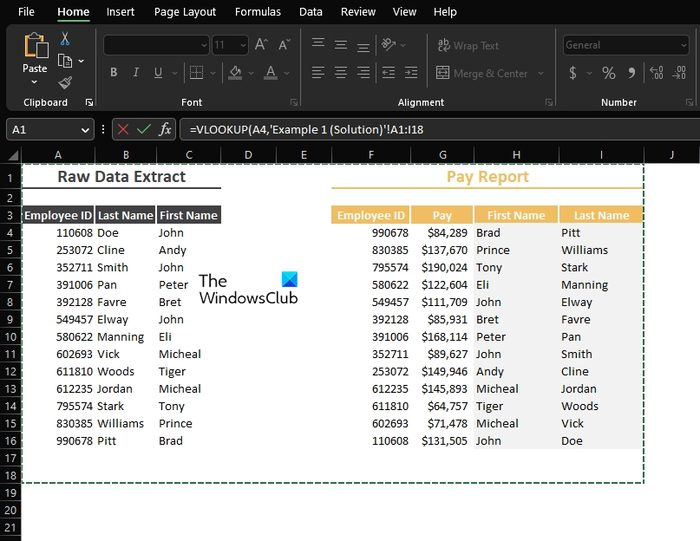
இந்த ஆவணத்தில் இரண்டு அல்லது அதற்கு மேற்பட்ட பணிப்புத்தகங்கள் இருப்பதை உறுதிசெய்யவும்.
நீங்கள் கண்டுபிடிக்க விரும்பும் தரவுகளுடன் ஒன்று அல்லது அதற்கு மேற்பட்டது, மற்றொன்று முதன்மை பணிப்புத்தகமாக இருக்கும்.
3] குறிப்புக்கான தரவைச் சேர்க்கவும்
முதன்மைப் பணிப்புத்தகத்தில், உங்களிடம் ஏற்கனவே தரவு இல்லை என்றால், குறிப்புக்கான தரவைச் சேர்க்க வேண்டும்.
நீங்கள் படத்தில் இருந்து பார்க்க முடியும் என, எங்கள் குறிப்பு தரவு ஏற்கனவே சேர்க்கப்பட்டுள்ளது.
4] சூத்திரத்தைச் சேர்த்து, தரவைத் தேர்ந்தெடுக்கவும்
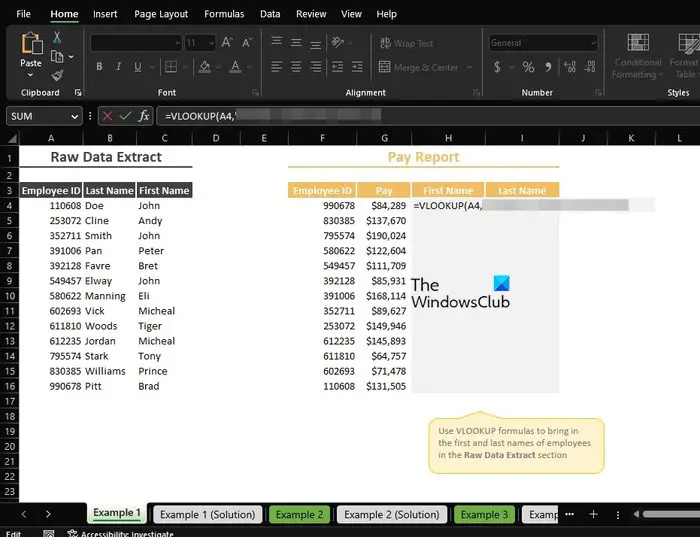
அடுத்த கட்டமாக விஷயங்களைச் சரியான திசையில் நகர்த்துவதற்குத் தேவையான சூத்திரத்தைச் சேர்ப்பது.
மேலே சென்று தட்டச்சு செய்யவும், =VLOOKUP(
அங்கிருந்து, சூத்திரத்தில் சேர்க்க வேண்டிய தொடர்புடைய தரவை இப்போது கிளிக் செய்து, பின்னர் கமாவைச் சேர்க்கவும்.
எனவே, நீங்கள் A4 உடன் செல்ல முடிவு செய்தால், சூத்திரம் இப்படி இருக்கும்: =VLOOKUP(A4
மின்கிராஃப்ட் இறக்குமதி கணக்கு
5] தரவுகளுடன் பணிப்புத்தகத்திற்குச் செல்லவும்
மேலே உள்ள சூத்திரத்தை நீங்கள் தட்டச்சு செய்த பிறகு, இப்போது நீங்கள் தேட விரும்பும் தரவைக் கொண்ட பணிப்புத்தகத்திற்குச் செல்ல வேண்டும்.
உங்கள் பணிப்புத்தகத்தின் அடிப்பகுதிக்குச் சென்று தொடர்புடைய தாவலைத் தேர்ந்தெடுக்கவும்.
6] நீங்கள் தேட விரும்பும் தரவைத் தேர்ந்தெடுக்கவும்
புதிதாகத் தேர்ந்தெடுக்கப்பட்ட பணிப்புத்தகத்திலிருந்து, நீங்கள் தேட விரும்பும் தரவைத் தனிப்படுத்தவும்.
இது எல்லாம் அல்லது தேர்ந்தெடுக்கப்பட்ட சிலவாக இருக்கலாம், அது ஒரு பொருட்டல்ல.
7] சூத்திரத்தில் சேர்க்கவும்
நீங்கள் பணிபுரிய விரும்பும் தரவைத் தேர்ந்தெடுத்த பிறகு அடுத்த படியாக, கமாவைத் தட்டச்சு செய்வது.
எனவே, உங்கள் சூத்திரம் பின்வருமாறு நீட்டிக்கப்பட வேண்டும்:
=VLOOKUP('Example 1'!A4,'Example 1 (Solution)'!A2:I16,8] பிற பணிப்புத்தகங்களிலிருந்து தொடர்புடைய மதிப்புகளைக் கண்டறியவும்
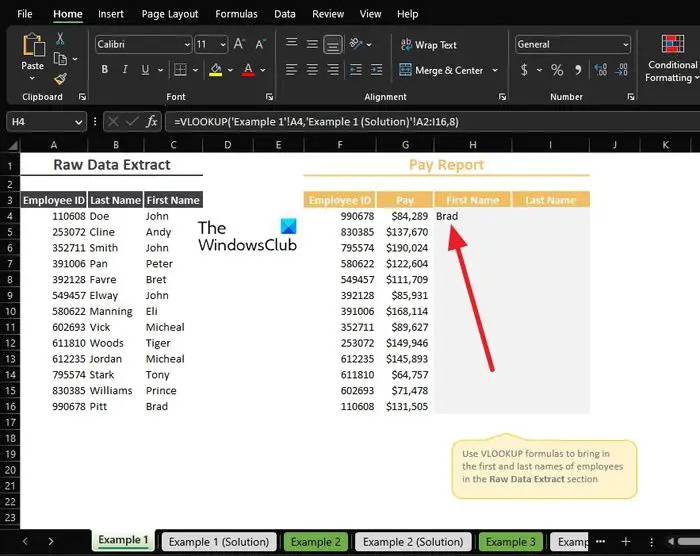
இறுதியாக, முதன்மைப் பணிப்புத்தகத்தில் காட்சிப்படுத்துவதற்கான தரவுகளுடன் பணிப்புத்தகத்திலிருந்து மதிப்புகளைக் கண்டறியப் போகிறோம்.
இதைச் செய்ய, தரவின் எந்த நெடுவரிசை காட்டப்பட வேண்டும் என்பதை நீங்கள் தீர்மானிக்க வேண்டும்.
நீங்கள் பார்க்க முடியும் என, நாங்கள் நெடுவரிசை எண் 5 உடன் சென்றுள்ளோம், எனவே இறுதி சூத்திரம் பின்வருவனவற்றைப் போலவே இருக்க வேண்டும்:
=VLOOKUP('Example 1'!A4,'Example 1 (Solution)'!A2:I16,8)அனைத்து தரவுகளுடன் பணிப்புத்தகத்தின் நெடுவரிசை 5 இல் உள்ள தகவல் இப்போது முதன்மை பணிப்புத்தகத்தில் தெரியும்.
படி : எக்செல் இல் உள்ள எண்களை இடதுபுறத்தில் இருந்து அகற்றுவது எப்படி
இரண்டு பணிப்புத்தகங்களுக்கு இடையில் VLOOKUP செய்ய முடியுமா?
ஆம், நீங்கள் இதைச் செய்யலாம். தனித்தனி பணிப்புத்தகங்களில் விஷயங்களை ஒழுங்கமைக்கும் நோக்கத்திற்காக மக்கள் பொதுவாக இந்த பணியை நிறைவேற்றுகிறார்கள். VLOOKUP மற்றும் அது என்ன செய்ய முடியும் என்பதன் காரணமாக இது எளிதாக்கப்பட்டது.
VLOOKUP இரண்டு வெவ்வேறு பணிப்புத்தகங்களில் ஏன் வேலை செய்யவில்லை?
ஒரு பணிப்புத்தகத்தை மற்றொரு பணிப்புத்தகத்துடன் இணைக்கும் வெளிப்புற குறிப்புகள் சரியானவை என்பதை உறுதிப்படுத்த வேண்டும். மேலும், பயன்பாட்டில் உள்ள சூத்திரத்தில் முழு பாதை உள்ளதா என்பதை நீங்கள் சரிபார்க்க வேண்டும் அல்லது இறுதி முடிவுகளில் சிக்கல்கள் இருக்கும்.















